Cómo controlar una computadora desde un teléfono o tableta Android, así como con iPhone y iPad
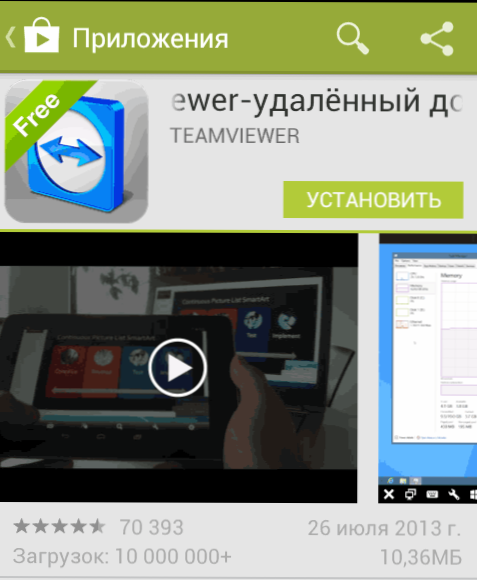
- 1305
- 65
- Ariadna Arevalo
Hace dos días, escribí una revisión del programa TeamViewer, que le permite conectarse a un escritorio remoto y administrar una computadora para ayudar a un usuario menos experimentado a resolver algunos problemas que han surgido o acceder a sus archivos, lanzados servidores y Otras cosas de otro lugar. Solo casualmente noté que el programa también existe en la versión móvil, hoy escribiré sobre esto con más detalle. Cm. también: cómo controlar el dispositivo Android desde una computadora.
Dado el hecho de que la tableta, y aún más aún, el teléfono inteligente que ejecuta el sistema operativo Google Android o iOS, es un dispositivo como Apple iPhone o iPad hoy en día hoy tiene casi todos los ciudadanos que funcionan, el uso de este dispositivo para la administración remota de computadora es un muy buena idea. Será interesante para algunos disfrutar (por ejemplo, puede usar un Photoshop completo en una tableta), para otros, esto puede traer beneficios tangibles para realizar ciertas tareas. Es posible conectarse a un escritorio remoto tanto a través de Wi-Fi como a 3G, pero en este último caso puede inadmisible la velocidad de reducir la velocidad. Además de TeamViewer, que se describe más adelante, también puede usar otros medios, por ejemplo, un escritorio de Chrome remoto para estos fines.
Dónde descargar TeamViewer para Android e iOS
Un programa para control remoto de dispositivos diseñados para su uso en dispositivos móviles Android y Apple iOS está disponible para descargar gratuita en tiendas de aplicaciones para estas plataformas: Google Play y Appstore. Simplemente ingrese la búsqueda "TeamViewer" y puede encontrarlo fácilmente y puede descargarlo a su teléfono o tableta. Tenga en cuenta que hay varios productos diferentes de TeamViewer. Estamos interesados en "TeamViewer - Acceso remoto".
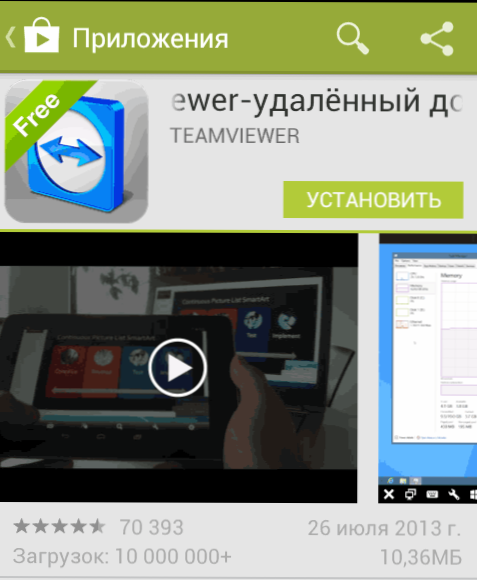
Prueba de Viewer
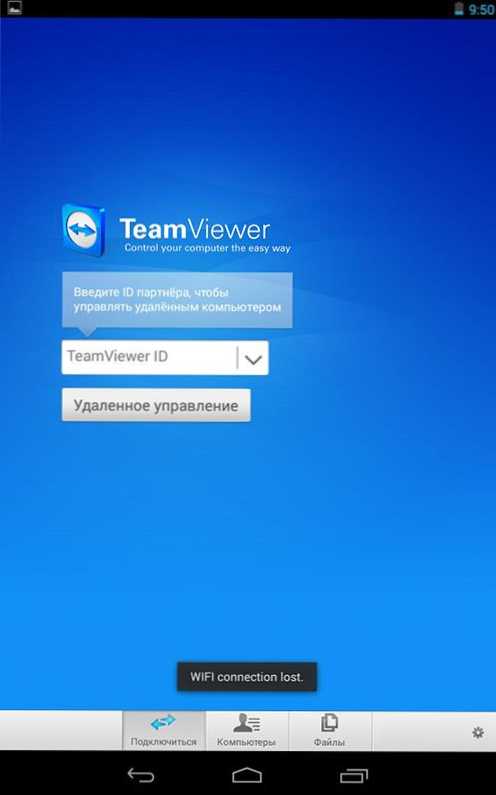
La pantalla inicial de TeamViewer para Android
Inicialmente, para probar la interfaz y las capacidades del programa, no es necesario instalar algo en su computadora. Puede iniciar TeamViewer en su teléfono o tableta y en el campo ID de TeamViewer. Ingrese los números 12345 (no se requiere contraseña), como resultado de la cual se conectará a la sesión de Windows de demostración, en la que puede familiarizarse con la interfaz y Capacidades funcionales de este programa para el control remoto de la computadora.
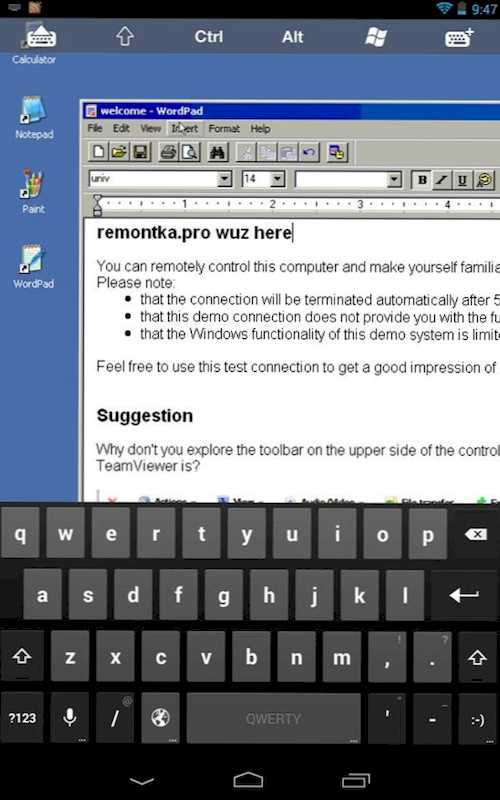
Conexión a la sesión de Windows de demostración
Control remoto de la computadora desde un teléfono o tableta en TeamViewer
Para usar completamente TeamViewer, deberá instalarlo en una computadora, a la que planea conectarse de forma remota. Sobre cómo hacer esto, escribí en detalle en el artículo Managementación remota de computadora usando TeamViewer. Es suficiente instalar el soporte rápido de TeamViewer, pero en mi opinión, si es su computadora, es mejor instalar la versión gratuita completa del programa y configurar el "acceso no controlado", lo que le permitirá conectarse a un escritorio remoto en En cualquier momento, siempre que la PC esté incluida y tenga acceso a Internet.
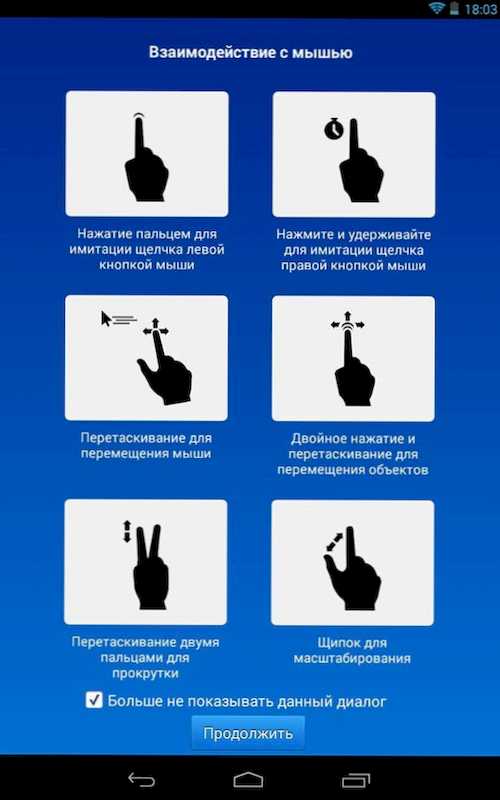
Gestos para su uso al administrar una computadora remota
Después de instalar el software necesario en la computadora, inicie TeamViewer en su dispositivo móvil e ingrese la ID, luego haga clic en el botón "Administración remota". En la solicitud de contraseña, indique la contraseña que generó automáticamente el programa en la computadora o la que instaló al configurar el "Acceso no controlado". Después de la conexión, primero verá las instrucciones para usar gestos en la pantalla del dispositivo y luego, el escritorio de su computadora en su tableta o en el teléfono.

Mi tableta conectada a una computadora portátil con Windows 8
Por cierto, no solo se transmite la imagen, sino también el sonido.
Usando botones en el panel de TeamViewer inferior en un dispositivo móvil, puede llamar al teclado, cambiar el método de control del mouse o, por ejemplo, usar gestos aceptados para Windows 8 al conectarse a la máquina desde este sistema operativo. También existe la posibilidad de reiniciar la computadora remota, la transmisión de combinaciones clave y la escala con una pizca, que puede ser útil para pantallas telefónicas pequeñas.
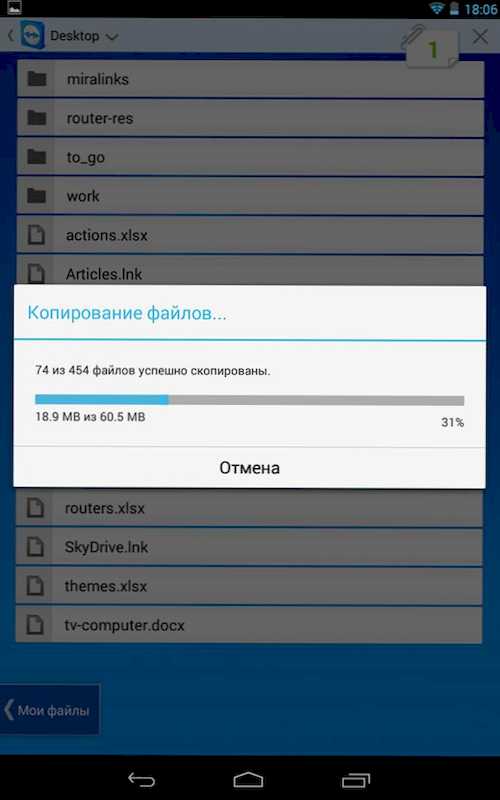
Transferencia de archivos a TeamViewer para Android
Además de la administración de computadora directamente, puede usar TeamViewer para transmitir archivos entre la computadora y el teléfono en ambas direcciones. Para hacer esto, en la etapa de entrada de ID, seleccione "archivos" en la parte inferior del elemento. Cuando se trabaja con archivos, el programa usa dos pantallas, una de las cuales representa el sistema de archivos de una computadora remota, el otro, un dispositivo móvil entre el cual puede copiar archivos.
De hecho, el uso de TeamViewer en Android o iOS no representa dificultades particulares incluso para un usuario novato y, habiendo experimentado un poco con el programa, cualquiera descubrirá qué hacer con él.
- « Cómo apagar completamente una computadora o computadora portátil con Windows 8
- Cómo configurar un enrutador ASUS RT-N10 »

